Odpiranje pokrova prenosnika običajno vklopi zaslon in ko zaprete pokrov, mora biti zaslon izklopljen. Toda te nastavitve lahko spremenite v napravi. Upoštevajte ta članek, če želite spremeniti odpiranje pokrova prenosnika.
1. Najlažji način za odpiranje Teči okno je, da pritisnete Tipka Windows + R.
2. Kopirati–prilepite ta ukaz in zadeti Enter.
control.exe powercfg.cpl,, 3

3. Zdaj, v Možnosti napajanja v oknu kliknite »Gumbi in pokrov«, Da jo razširite.
4. Zdaj kliknite na “Pokrov odprto"In nato kliknite"Na bateriji:«In v spustnem meniju izberite, katere nastavitve želite omogočiti v računalniku. Nastavitve lahko spremenite tudi vPriključen:“.
5. Zdaj kliknite na “Prijavite se"In"v redu“.
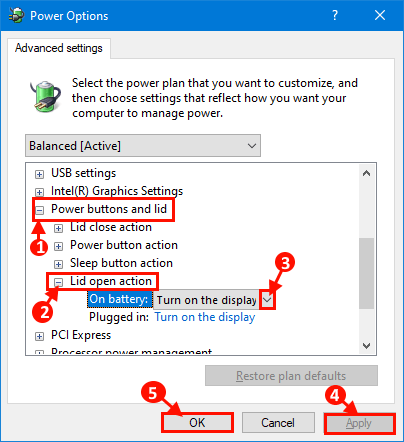
Ko shranite nastavitve, zaprite Možnosti napajanja okno. Znova zaženi napravi.
Kaj storiti, če dejanje odprtega pokrova manjka med možnostmi napajanja
Če ne najdetePokrov odprto”V Možnosti napajanja okno, sledite tem korakom-
Popravek 1 - Uporaba ukaza powercfg
Če še vedno ne najdete ukrepov za odpiranje pokrova, poskusite spodnje korake.
1. Pritisnite Tipka Windows + R. Odpri a Teči okno.
2. Vnesite »cmd”In pritisnite CTRL + SHIFT + Enter tipko skupaj, da odprete povišan ukazni poziv.

2. Kopirati inprilepite ta ukaz v Ukazni poziv okno in zadeti Enter za izvajanje tega ukaza.
powercfg -attributes SUB_BUTTONS 99ff10e7-23b1-4c07-a9d1-5c3206d741b4 -ATTRIB_HIDE

Zdaj odprite Možnosti napajanja okno in znova poskusite znova. Morali bi lahko prilagoditi, kaj odpira pokrov prenosnika.
Popravek 2 - Obnovitev privzetih vrednosti v možnostih napajanja
Samo znova odprite možnosti napajanja in kliknite na obnovitev privzetih vrednosti.
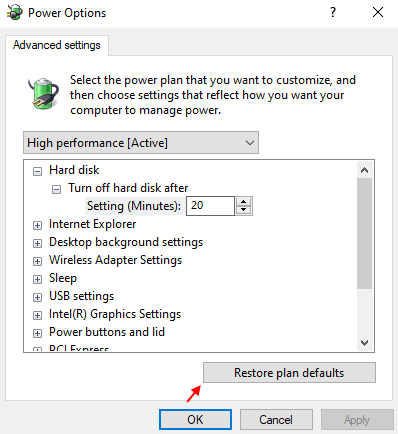
Popravek 3 - Uporaba urejevalnika registra
1. Pritisnite Tipka Windows + R. skupaj, da odprete urejevalnik registra.
2. Zdaj pa piši regedit v njem in kliknite ok, da odprete urejevalnik registra.

3. Ko se odpre urejevalnik registra, kliknite Datoteka in nato izvoz, da najprej ustvarite varnostno kopijo.
Zdaj pojdite na pot spodaj.
HKEY_LOCAL_MACHINE \ SYSTEM \ CurrentControlSet \ Control \ Power \ PowerSettingsf971e89-eebd-4455-a8de-9e59040e7347ff10e7-23b1-4c07-a9d1-5c3206d741b4
4. Zdaj na desni strani samo dvokliknite Atributi in spremenite podatke o vrednosti na 2.
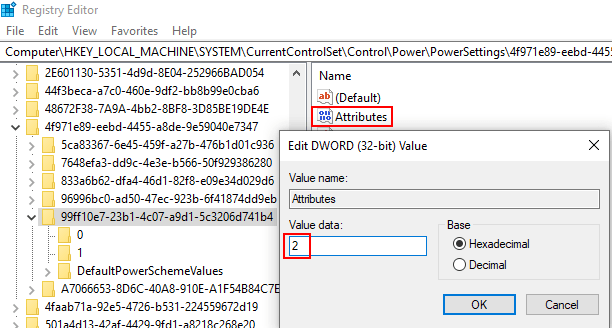
Zdaj kliknite V redu in zaprite register.
Opomba: - Za uporabnike lenovo
Preprosto zaženite računalnik in še naprej pritiskajte gumb F2 (ali karkoli je morda namenski ključ za odhod v BIOS) in pojdite na BIOS.
Poiščite Flip za zagon in Onemogoči to.



